Conforme descrevemos no artigo anterior relacionado ao problema do Face ID , agora vamos nos concentrar no problema do Touch ID, que também pode ser problemático. A função Touch em si também é muito útil e graças a ela podemos desbloquear rapidamente nosso iPhone ou iPad. Às vezes, como todas as funções, esta pode ser problemática. O que fazer quando o iPhone ou iPad não lê a impressão digital? Como configurar uma nova impressão digital no iPhone e no iPad? Como redefinir a impressão digital no iPhone? O problema pode ser resolvido facilmente.

A função Touch ID, que foi introduzida pela Apple a partir do iPhone 5s para o iPhone 8 Plus , além de uma grande parte dos iPads e até mesmo alguns laptops têm Touch ID, que é uma tecnologia de detecção de impressão digital proprietária em suma. A funcionalidade do Touch ID em si é muito prática e segura, mas como acontece na maioria das tecnologias, às vezes existem erros pequenos e grandes. Portanto, o que você deve fazer primeiro se o Touch ID do seu iPhone ou iPad de repente se recusar a reconhecer suas impressões digitais?
Se o problema ocorreu depois de algum tempo, e não imediatamente, há uma chance de corrigir o erro rapidamente. A seguir, daremos dicas para você tentar manter o sensor Touch ID funcionando corretamente.
Ou, se o problema começou desde o início ao tirar o iPhone ou iPad da caixa, você pode agendar um horário do Genius na Apple Store para que eles possam assisti-lo. Existe uma grande probabilidade de que o componente esteja danificado e precise ser substituído.
Relacionado: O ID Facial não está funcionando - Como consertar?
1. Limpe o leitor de impressão digital
A primeira coisa que você deve fazer ao consertar um leitor de impressão digital que não responde é limpar o sensor do Touch ID. O próprio sensor obtém uma imagem de alta resolução das camadas subcutâneas da pele para ler a impressão digital e compará-la com a impressão digital que tem no arquivo, portanto, se o botão Home estiver sujo ou com pó depositado nele, então é provável que seu iPhone ou o iPad terá dificuldade em confirmar que você realmente é quem diz ser. Também pode ser a principal causa dos problemas. Para limpar o botão Início, você pode usar um pano embebido em álcool, como para limpar vidros.
2. Atualize o iOS
Se limpar o sensor não ajudar, vale a pena verificar se o sistema operacional do seu iPhone ou iPad está atualizado. Para verificar se você tem a versão atual, siga as etapas abaixo.
A Apple às vezes introduz pequenas correções em suas atualizações para corrigir bugs ou melhorar funções já existentes do iOS. O Touch ID pode ser apenas uma dessas soluções.
Se você está lutando com o problema da impressão digital do Touch ID em seu MacBook Pro, também vale a pena verificar se há atualizações do sistema operacional, mas é claro, você lidará com o macOS. Para verificar qual versão você tem atualmente, selecione o logotipo da Apple no canto superior direito da tela e, em seguida, Sobre este Mac. Agora clique em Atualização de software.
1. Para verificar se há uma atualização do iOS, primeiro abra Configurações no seu dispositivo.
2. Na lista disponível, selecione a guia Geral.
3. Agora, selecione Atualização de software.
4. Nesta fase, você verá se sua versão está atualizada, em caso afirmativo, uma mensagem aparecerá. No entanto, você pode definir uma atualização automática do software, que encontrará nas próximas etapas. Para fazer isso, clique na guia Atualizações Automáticas.
5. Ative ambas as opções agora para que as atualizações sejam baixadas automaticamente.
3. Coloque o dedo na posição correta corretamente
Quanto ao processo de impressão digital em si, tente manter o dedo cobrindo completamente o botão Home. Além disso, tome cuidado para não bater muito rápido ou aplicar muita pressão e mantenha o dedo imóvel durante a digitalização. Todo o processo deve levar cerca de um segundo
4. Verifique a caixa do telefone
Outro problema pode ser a capa e a capa para iPhone e iPad. Ambos os dispositivos têm recortes para o botão Home, mas às vezes o recorte é bem apertado. Verifique se alguma parte do material da caixa está bloqueando algumas de suas impressões digitais.
5. Verifique se o Touch ID está desbloqueado
1. Vá para as Configurações do seu dispositivo.
2. Selecione a guia ID Facial e Senha.
3. Agora, ative a opção de desbloqueio do iPhone.
6. Tente adicionar mais impressões digitais
Outra coisa que você pode aproveitar é a capacidade de adicionar mais impressões digitais. Felizmente, você pode adicionar até cinco impressões digitais e, em seguida, usando uma delas, poderá desbloquear seus dispositivos. O único problema é que você não pode definir uma impressão digital padrão aqui.
1. Vá para as Configurações do seu dispositivo.
2. Selecione a guia ID Facial e Senha.
3. Agora, toque na opção Desbloquear iPhone.
4. Agora, coloque o dedo.
7. Adicione impressões digitais em dias frios
Pode parecer estranho, mas o tempo frio pode ter um grande impacto no desempenho do Touch ID e nas alterações de impressão digital. Isso ocorre porque em dias frios sua pele pode simplesmente ser seca com o ar fresco do inverno. Certamente você já experimentou a pele áspera e irritada que é comum nesta época do ano em suas mãos. No entanto, as dobras de pele individuais que compõem a impressão digital também podem ser reforçadas pela temperatura mais baixa.
Se os seus problemas com o Touch ID parecem ser particularmente ou apenas graves quando a temperatura cai e se você ainda não capturou todas as suas impressões digitais, vale a pena fazer isso novamente.
8. Registre novamente sua impressão digital
Se um dedo específico que já está registrado no telefone, mas não está funcionando, você pode registrá-lo novamente com muita facilidade. Vá para Configurações> Touch ID e código> Touch ID> Editar. A partir daqui, você pode remover sua impressão digital e seguir as instruções para adicionar uma nova impressão digital. Isso substituirá a impressão digital antiga.
Para verificar qual impressão digital está com defeito, mantenha o dedo sobre o scanner e veja quais impressões digitais salvas não estão destacadas.
9. Limpe bem as mãos
Tome cuidado com o botão Home - deve ser muito, então tente lavar as mãos o máximo possível.
Os próprios fabricantes da Apple alertam que a umidade, líquidos, suor, oleosidade, cortes ou pele seca podem afetar o reconhecimento da impressão digital.
Para concluir, verifique os métodos que descrevemos. Pode ser que um deles seja suficiente e não haja necessidade nem mesmo de adicionar novas impressões digitais, e apenas limpar o botão Home é o suficiente.
Siga-nos

O que é EID? Explorando o mundo dos eSIMs
Esqueça a confusão com pequenos cartões SIM! Os eSIMs estão aqui, oferecendo uma maneira conveniente de conectar seus dispositivos. Mas o que é um EID e por que isso é importante?

Como criar um aplicativo móvel do zero?
Embarcar na jornada para criar seu próprio aplicativo pode ser estimulante e assustador. Se você deseja criar um aplicativo para Android ou iOS, compreender os fundamentos do design de aplicativos e o uso de um construtor de aplicativos são primeiros passos essenciais. Este guia abrangente tem como objetivo simplificar o processo de desenvolvimento de aplicativos móveis, oferecendo insights sobre várias plataformas de desenvolvimento de aplicativos que ajudam você a construir seu aplicativo sem codificação. Desde a conceituação da sua ideia até a escolha das ferramentas certas, abordamos estratégias essenciais para tornar seu aplicativo bem-sucedido em dispositivos móveis.
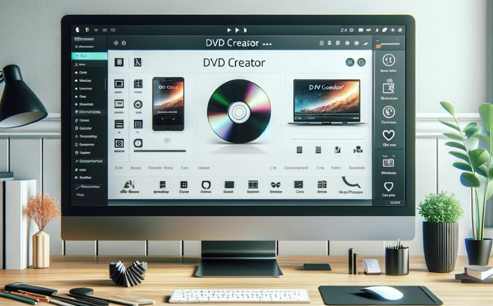
Os 3 principais softwares criadores de DVD para Windows e Mac
Na era digital, encontrar a maneira mais eficiente de gravar arquivos de vídeo ou imagem em DVDs tornou-se uma necessidade. Se você deseja preservar memórias preciosas ou criar backups de seus filmes favoritos, é fundamental encontrar o software criador de DVD certo. Neste artigo, exploraremos os 3 principais softwares criadores de DVD disponíveis para usuários de Windows e Mac para ajudá-lo a escolher aquele que melhor atende às suas necessidades.

Como adicionar e remover eSIM do seu telefone
Já se foram os dias em que se atrapalhava com pequenos cartões SIM! A tecnologia eSIM está revolucionando a conectividade dos smartphones, oferecendo um mundo de flexibilidade e conveniência. Este guia desvenda os segredos para adicionar, remover e gerenciar eSIMs em seu telefone.

Como verificar as atividades recentes no seu telefone?
No nosso cenário digital interconectado, os smartphones tornaram-se extensões de nós mesmos. Eles servem a vários propósitos, desde comunicação e entretenimento até apoiar nosso trabalho. Mas você já pensou nas rotinas diárias do seu telefone? Talvez você esteja interessado em entender como seu tempo é alocado a cada dia ou em descobrir quais aplicativos dominam seu tempo de tela. Há também a preocupação válida de salvaguardar a segurança e a privacidade do seu mundo digital.

Monster Hunter agora GPS Spoofer grátis para iOS/Android não banido - iToolPaw iGPSGo
Monster Hunter Now é um jogo emocionante que cativou os corações de muitos jogadores ao redor do mundo. Com sua jogabilidade envolvente e gráficos impressionantes, não é de admirar que os jogadores estejam sempre em busca de maneiras de aprimorar sua experiência de jogo. Uma maneira de fazer isso é usar um falsificador de GPS, que permite aos jogadores caçar monstros do lado de fora sem se mover fisicamente. Neste artigo, exploraremos as opções disponíveis gratuitamente para spoofers de GPS Monster Hunter Now para iOS e Android e discutiremos se você será banido ou não por usá-los.

Quantos eSIMs podem ser usados no iPhone?
Você deseja agilizar sua experiência móvel com um eSIM para seu iPhone? O advento da tecnologia eSIM revolucionou a forma como nos conectamos, permitindo um uso mais integrado e eficiente de nossos dispositivos. Com um iPhone eSIM , você pode esquecer o incômodo dos cartões SIM físicos e aproveitar os benefícios de vários planos de rede em um único dispositivo. Mas quantos eSIMs um iPhone pode suportar? E como você adiciona um eSIM ao seu iPhone? Neste artigo, vamos nos aprofundar nos detalhes dos recursos do eSIM no seu iPhone SIM , fornecendo um guia passo a passo para a configuração. Continue lendo para desbloquear todo o potencial do seu iPhone com a tecnologia eSIM e aprender como aprimorar sua conectividade com facilidade.

Aplicativo verificador de informações IMEI
O momento esperado chegou! Após um período de expectativa, temos imenso orgulho em anunciar o lançamento do aplicativo IMEI Info Checker , marcando um momento crucial no acesso a informações ocultas de dispositivos móveis. No atual cenário digitalmente interligado, compreender as nuances do seu dispositivo é fundamental. Esta tão esperada revelação simplifica, sem dúvida, o acesso a informações ocultas sobre qualquer dispositivo móvel. Em breve disponível na App Store para iOS e na Play Store para Android , este aplicativo promete uma mudança transformadora na forma como os usuários interagem com os dados de seus dispositivos.
































